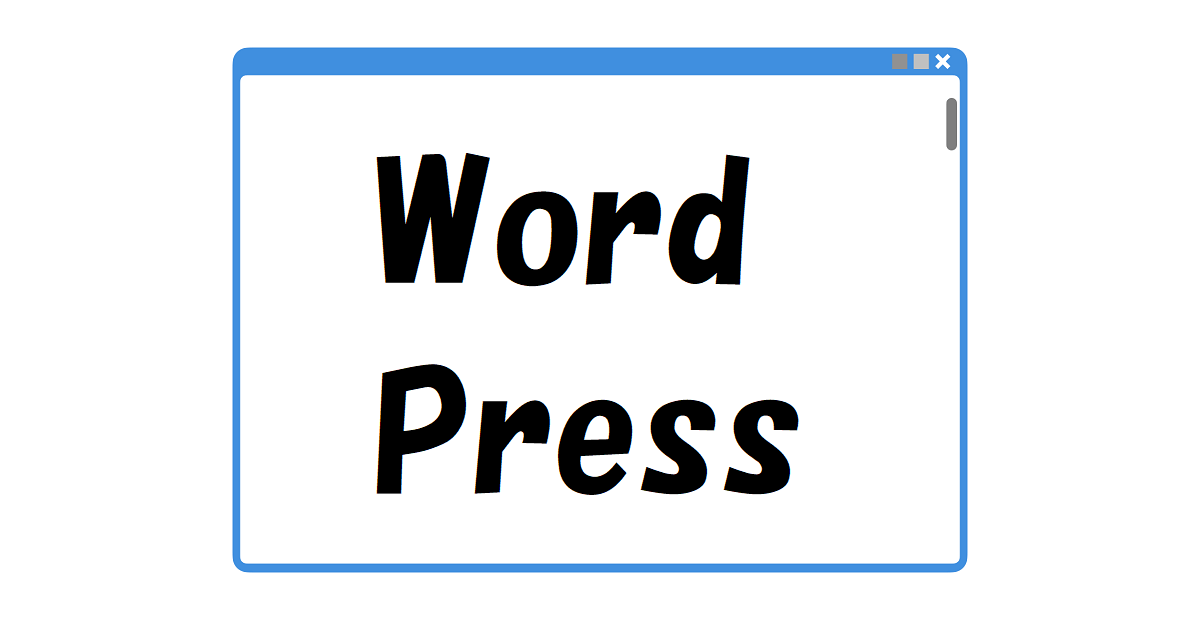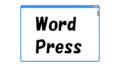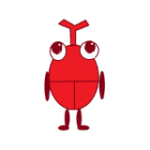
「投稿一覧」でたまにタイトルが縦長になる時があるよ。
どうやったら元に戻るの?

そんなお悩みにお答えします!
WordPressの「投稿一覧」で、タイトルが縦一列に長く表示される時があります。
このままでは一覧性や操作性が悪くなり、記事執筆に時間がかかってしまいます。
何とか元の表示に戻そうと思って調べたところ、「表示オプション」の「カラム」の項目を見直すことで無事に解決することができました。
そこで本記事では、【WordPress】Cocoonテーマでの「投稿一覧」でタイトルが縦書きになる時の解決方法をご紹介します。
環境
Windows10
WordPress バージョン:6.4.3
Cocoon バージョン:2.7.2.2
「投稿一覧」でタイトルが縦書きになる 内容
以下の画像は、WordPress管理画面から「投稿一覧」を選択したところです。
タイトルが縦書きになってしまい、非常に見づらくなっています。
欄も縦長に伸び、下までスクロールするのがとても大変です。
作業がとてもしづらくなっていました。
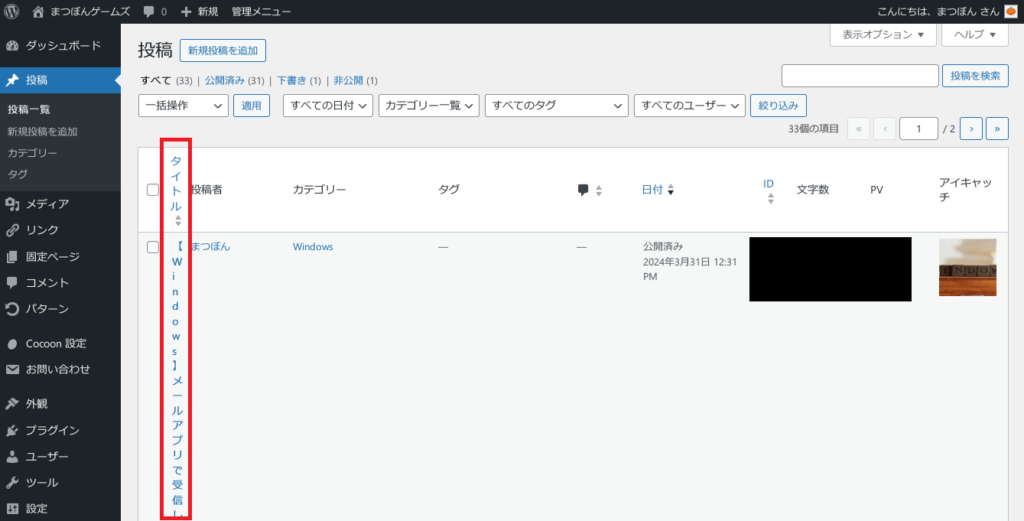
「投稿一覧」でタイトルが縦書きになる 解決方法
結論から言うと、
「表示オプション」の「カラム」の項目を減らすことで、縦書きが元に戻ります。
「カラム」の項目が多すぎるせいで、表示する情報が多かったことが原因のようです。
表示オプション カラムの設定について
「投稿一覧」右上の「表示オプション」をクリックしてください。
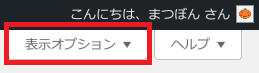
すると、表示オプションが開いてこのような設定画面がでてきます。
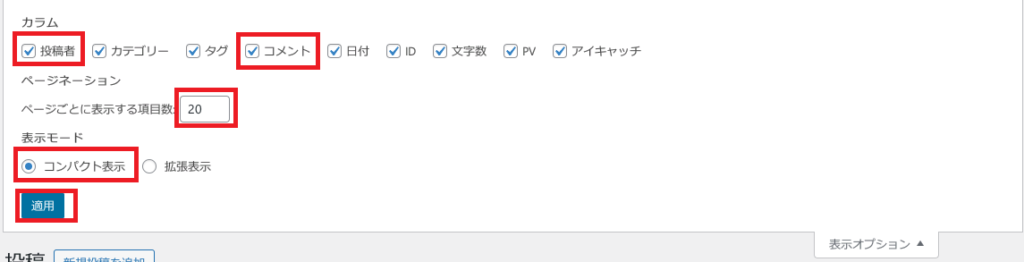
カラムの項目がいくつかありますが、私は下記のとおり設定しました。
- 「投稿者」のチェックを外す
- 「コメント」のチェックを外す
投稿者が1人だけの場合、表示はしなくても大丈夫です。
コメント欄も使用していなければ、表示されなくても特に問題ありません。
設定後「適用」をクリックします。
こうすることで、タイトルの縦書きが解消され、とても見やすくなりました。
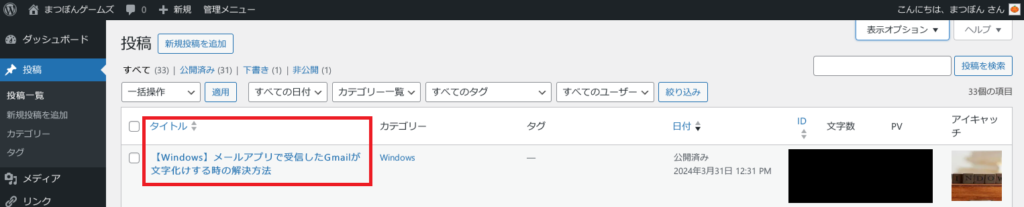
表示オプション ページごとに表示する項目数について
ついでに「ページごとに表示する項目数」も変更しておきましょう。
例えば「20」→「50」に変更すると、一度に見られるタイトルが増えるので便利です。
表示オプション 表示モードについて
逆に、「表示モード」は「コンパクト表示」のままにしておきます。
「拡張表示」に変更すると、投稿本文の最初の一部が表示されるようになるので、欄が縦長になって操作がしにくくなったり見づらくなったりします。
【WordPress】「投稿一覧」でタイトルが縦書きになる時の解決方法【Cocoon】 まとめ

本記事では、【WordPress】Cocoonテーマでの「投稿一覧」でタイトルが縦書きになる時の解決方法についてご紹介しました。
タイトルが縦長になる時は「表示オプション」の「カラム」の項目を減らすことで、表示が元に戻ります。
タイトルが縦一列に並んでしまうと、下までスクロールがしにくかったり、見づらかったりして作業効率が落ちてしまいます。
記事を更新するモチベーションを保つためにも、効率化はとても重要です。
上記の手順に従って、ぜひ設定してみてください。
本記事が、皆さんの参考になれば幸いです。